Hogyan takaríthat meg egy képet vagy képeket
Ha a számítógépet a mindennapi életükben gyakran olyan helyzetben, amikor meg akarjuk menteni a fényképet vagy képet az internetről a számítógépére. De hogyan kell csinálni?!
A kép az interneten lehet tárolni minden olyan esetben, akkor is, ha a tartalom a weboldal védve másolás vagy blokkolja a jobb egérgombbal. Ebben a leckében megtanulod, és megtanulják, hogyan kell menteni a képek az interneten.
A mi feladatunk. menteni egy fényképet vagy képet a honlapon, a másolás, a számítógéphez.
Amit meg kell. bármilyen internet böngésző
Ezek a fő nehézség, hogy a találkozás, amikor a képek mentése vagy fényképeket az interneten.
Ebben a leírásban, például, akkor használja a Google Chrome böngészőt. Más böngészők, az elv is tetszik.
Például, van egy weboldal, az oldalon, hogy szeretnénk másolni a képet a számítógépre:
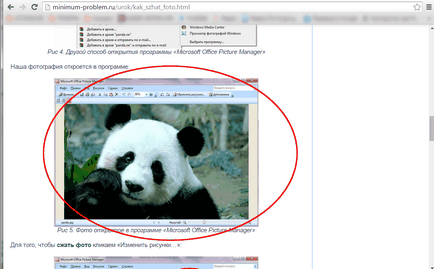
Ábra. 1. A képet szeretné menteni a számítógépre
Menteni a számítógépre, kattintson a képre a jobb gombbal. Ezt követően, a pop-up ablak jelenik meg. Ezt követően kattintson a bal egérgombbal a „Mentés a képet.”:
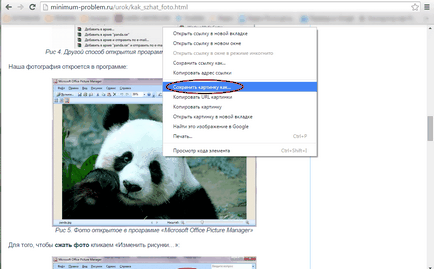
Ábra. 2. A kép mentéséhez a számítógépre gomb
A gomb megnyomása után a „Mentés a képet.” Egy párbeszédablak jelenik meg, ahol ki kell választani az utat (mappa) ha meg akarjuk őrizni a képet vagy fotót a helyszínen. Miután kiválasztotta a helyet, ahová menteni, ebben az ablakban, akkor kattintson a bal egérgombbal a „Mentés” gombra.
Képek tárolása, amelyek nem „Mentse el a képet.”
Tegyük fel, hogy meg akarjuk menteni a képet az oldalon, de ha rákattint a jobb egérgombbal, a pop-up menü, nincs lehetőség, hogy mentse a képet:
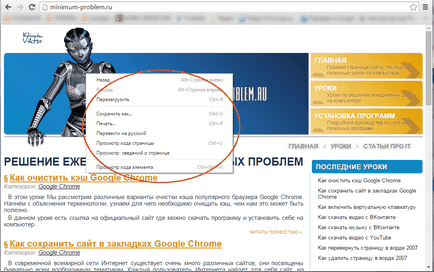
Ábra. 3. A „Mentsük meg a képet.” Nem léteznek ebben az esetben,
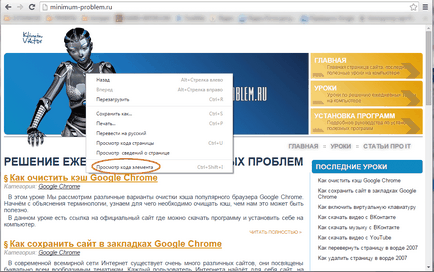
Kattintás után a tétel lesz egy további ablak, amelyben a program azonnal biztosítja számunkra a szükséges elemet:
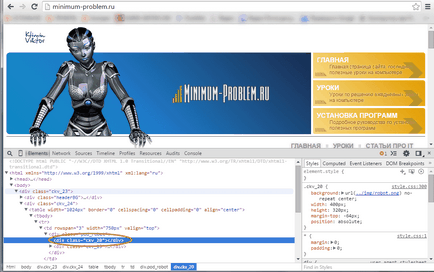
Ábra. 5. Az olyan réteg, egy képet vagy fényképet kell tárolni
Jobb, ebben az ablakban, van egy újabb szakasz a fülek „stílus, kiszámítható.” És azt látjuk, egy linket egy képet vagy fotót:
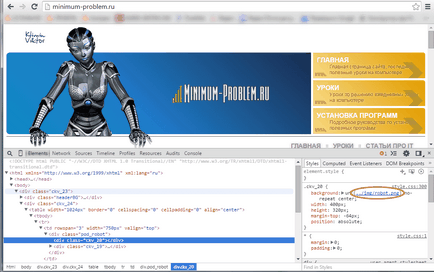
Ezután kattintson erre a linkre, a jobb gombbal, és válassza ki az elemet a „Link megnyitása új lapon”:
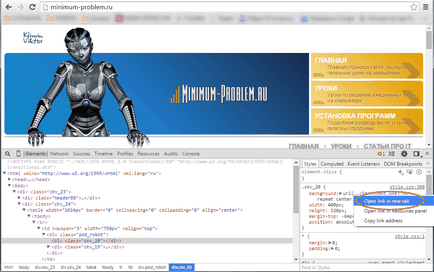
Ábra. 7. megnyitás gombra képen az új Google Chrome
Ezt követően a program megnyit egy új lapot (ablak) a szükséges kép:
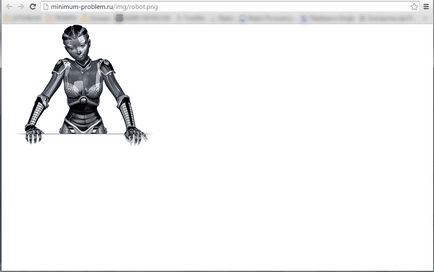
Ábra. 8. A kép megnyílt egy új ablakban vagy lapon
Ebben a szakaszban „Kép mentése amelyben nincs” Mentse el a képet. „” Kész, most képes menteni a képeket vagy fényképeket területek, ahol nincs gombot a mentéshez. Ezután vesszük a bonyolultabb és ritka változat: menteni a képeket vagy fényképeket az oldalra, ahol a fogyatékkal élők jobb egérgombbal.
Mentése egy fotót másolásvédelmi oldal
Tegyük fel, hogy egy képet vagy egy kép, hogy meg akarjuk tartani a számítógépen:
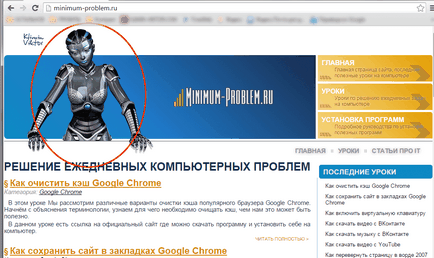
Ábra. 9. A kép, amit szeretnénk menteni
Szerint a jól bevált eljárás, kattintsunk a jobb egérgombbal megőrzése érdekében, de ennek következtében nincs egy felugró menü jelenik meg az alapvető műveleteket a másolás, nyomtatás, és egyéb hasznos intézkedéseket. Van egy módja annak 100% másolni képeket vagy fényképeket ezeket az oldalakat.
Ahogy fentebb említettük, ez a bemutató azt használja a Google Chrome böngésző és az összes példák lesz az alapja a jellemzői az adott böngésző. Más modern böngésző van néhány hasonló funkciók. Ebben a leírásban meg fogja érteni a logikáját ezt a feladatot, akkor is, ha egy másik böngészőt.
Ahhoz, hogy másolják a képet egy biztonságos oldalon kattintson a Next gombra a billentyűzeten „F12”. Megnyomása után ezt a gombot, akkor nyissa egy további ablak, a továbbiakban a „Developer Tools”:
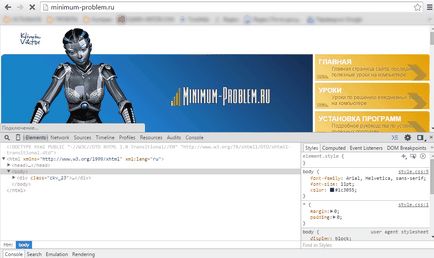
Ábra. 10. "Developer Tools" Google Chrome böngésző
A fennmaradó ez az eszköz egy lapra „hálózat”, és kattintson a bal egérgombbal, a tartalmát a lap változások:
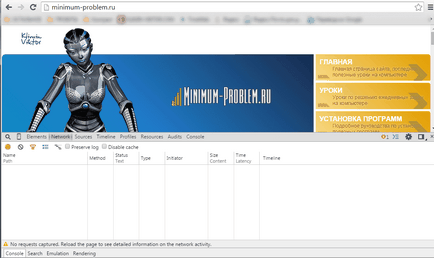
Ábra. 11. Eszközök lapon a „Hálózat” A Google Chrome böngésző
Ezt követően, hogy könnyebb legyen megtalálni a megfelelő képet nekünk, kattintson az ikonra a kép a tölcsér ( „Filter”), akkor elérhető lesz a válogató sorok száma oldalanként:
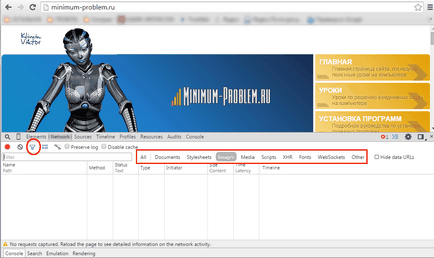
Ábra. 12. A Google Chrome böngésző elemek Bemutató
Most szükségünk van egy szűz egérgombbal kattintás a gombra „Képek”, az alábbi mezőbe, hogy csak a képeket és fényképeket:
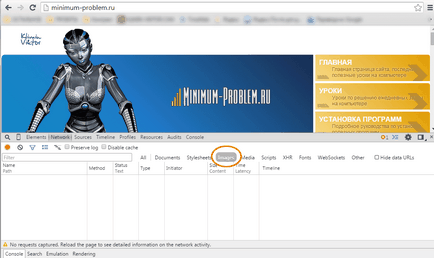
Ábra. 13. „Images” gombra, hogy kiszűrje a képek az oldalon
A szűrő készen kell találni, és menteni a számítógép azt akarja, hogy a képet. Ezt követően meg kell frissíteni az oldalt ( „F5” billentyűt a billentyűzeten). Miután az oldal frissül a „Network” felirat jelenik meg a adatfeltöltés képek:
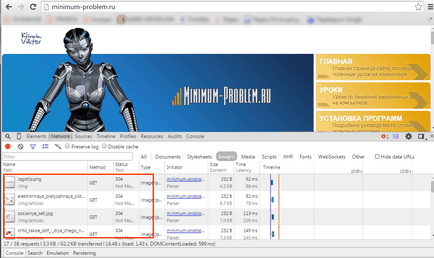
Ábra. 14. A „Hálózat” lapon az összes képet az aktuális oldalon
Ebben a listában, miután nézett fel és le az egér kerék, meg fogjuk találni a kép kisebb mértékben:
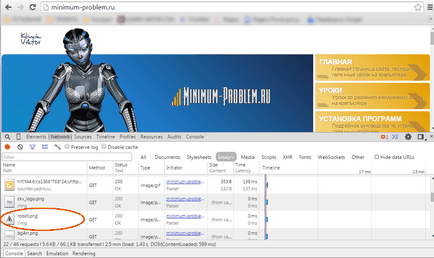
Ábra. 15. Általában a listáját megtalálja a képet
Most minden, amit tehetünk, hogy nyissa meg ezt a képet egy új ablakban mentse a számítógépre. Ehhez kattintson az egér jobb gombjával a kép nevét (kép neve látható a jobb oldalon a miniatűr), és az előugró menüben válasszuk a „Link megnyitása új lapon”:
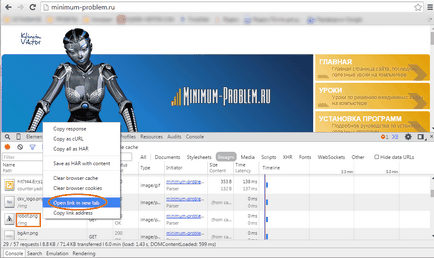
Ábra. 16. Általában a listáját megtalálja a képet
A gomb megnyomása után, akkor megnyílik egy új ablakban egy képet, hogy mi volna tartani:
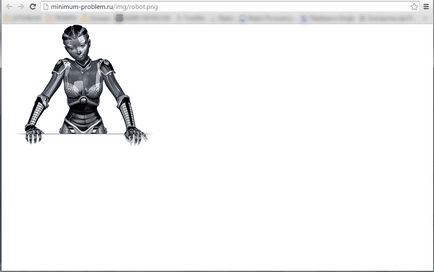
Ábra. 17. A kívánt képet egy új lapon
Most mentse el a képet vagy fotót a helyszínen nem lesz az Ön számára könnyen. Ettől a pillanattól kezdve tudja, legalább három módon megoldani ezt a problémát, amely akkor a mindennapi használata a számítógép.